原视频的声音偏高,我们可以在后期使用Edius软件进行处理,从而降低声音,如果你是新手,可能不知道如何操作。无妨,下面小编就为大家演示使用Edius调低视频声音的操作方法,有需要的小伙伴可以参考学习。
如何使用EDIUS降低视频声音?
方法一
导入视频素材,如图,在时间线面板上点击【音频控制台】按钮,打开【调音台】对话框,查看主音轨区域,在这里可以调整轨道上音频整体声音的大小;

将主音轨下方的【关闭】设置为【主音轨】,此时滑条就是可滑动状态,将滑条向下拉到合适位置,然后试听音频,发现时间线音轨上所有声音都降低了。

方法二
如图,点击音频前面的小三角,可以看到暗着的【VOL/PAN】,点击【VOL】使其亮着,音轨上会出现一根红线,将红线上的关键帧点向下拉动,可以降低声音(时间线音轨上的声音是根据关键帧点的上下位置慢慢降低或升高的);

当然了,你也可以直接在调音台上进行操作,将时间线标尺拉到需要降低声音的区域,打开调音台,在对应的时间线轨道那一栏,将最下面的【关闭】修改为【写入】,然后往下拖动音量滑块,调整结束,试听音频。
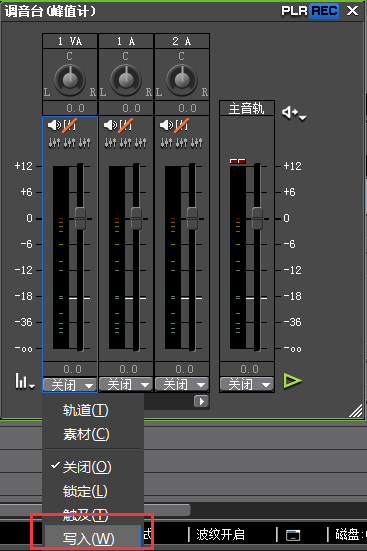
如果你想学习使用Edius进行其他的视频处理操作,可以参考www.qzbgzz.com(手机之家)提供的相关教程。